Въпрос
Проблем: Как да коригирам връзката с безжичния контролер, която не работи на компютър с Windows?
Здравейте. Опитвам се да свържа безжичния си контролер към моя компютър с Windows, но не успях. Всички съвети ще бъдат оценени.
Решен отговор
Обикновено хората използват Xbox контролери със своите компютри с Windows. Приложението Xbox[1] за Windows улеснява играта на конзолни игри на компютър. Въпреки това, много потребители се сблъскват с проблеми, когато се опитват да свържат своя безжичен контролер към машината си с Windows по различни причини.
Обикновено хората могат да използват контролера Xbox 360 с Windows или чрез USB, или безжично, като използват специалния адаптер от Microsoft. Когато става въпрос за Xbox One контролери, зависи коя версия на контролера имат хората. Оригиналният модел на контролера използва собствен безжичен стандарт, който се нуждае от аксесоар за ключ, за да работи.
Ако сте изпитали, че връзката с безжичния контролер не работи на компютър с Windows, първо трябва да се уверите, че имате всички необходими аксесоари, за да работи контролерът. Ако всичко е на ниво, връзката може да се провали поради остарели или липсващи драйвери,[2] повреден регистър на Windows и др.
Можете да използвате инструмент за поддръжка като ReimageMac пералня X9 ако искате бърз и плавен процес на отстраняване на неизправности. Този мощен софтуер може да коригира повечето системни грешки, BSOD,[3] повредени файлове и проблеми с системния регистър. Помага за безпроблемното функциониране на системата. В противен случай, ако сте готови да продължите с ръчното ръководство, внимателно следвайте стъпките, публикувани по-долу.

Решение 1. Актуализирайте Windows
За да поправите повредена система, трябва да закупите лицензираната версия на Reimage Reimage.
- Щракнете върху Настройки от стартовото меню и щракнете Актуализация и сигурност
- Избирам Надстройка на Windows от левия панел и щракнете върху Провери за актуализации бутон, след което компютърът ви ще провери, изтегли и инсталира всички намерени актуализации
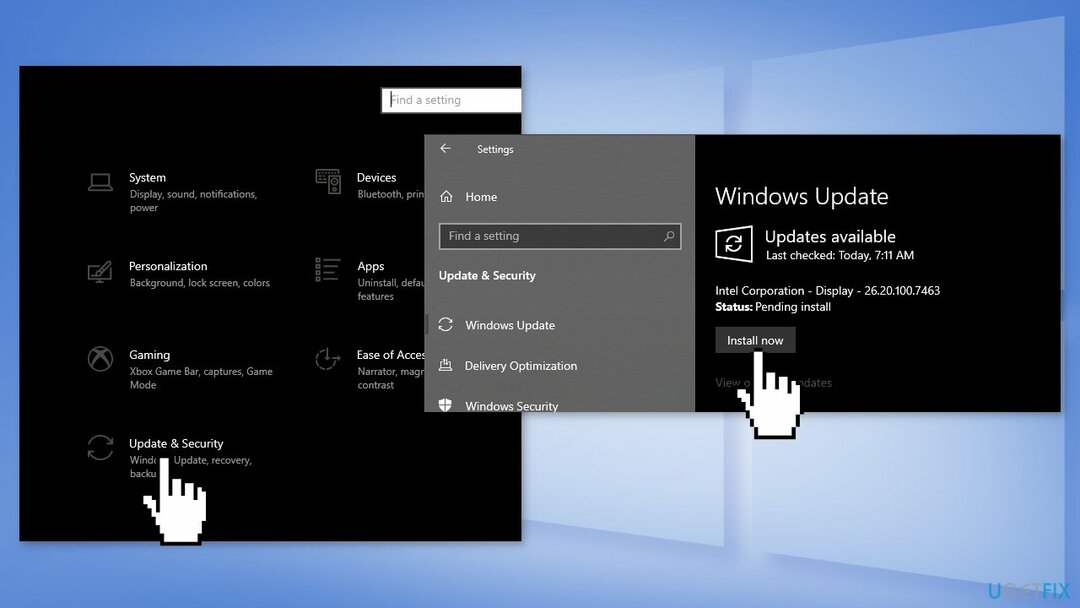
Решение 2. Свържете отново вашия контролер чрез Bluetooth
За да поправите повредена система, трябва да закупите лицензираната версия на Reimage Reimage.
- Включете контролера, като натиснете средния бутон.
- Натисни чифт докато започне да мига бързо
- Натиснете бутона за стартиране на вашия компютър
- Тип Bluetooth и щракнете върху Bluetooth и други устройства
- Натисни Добавете Bluetooth или други устройства
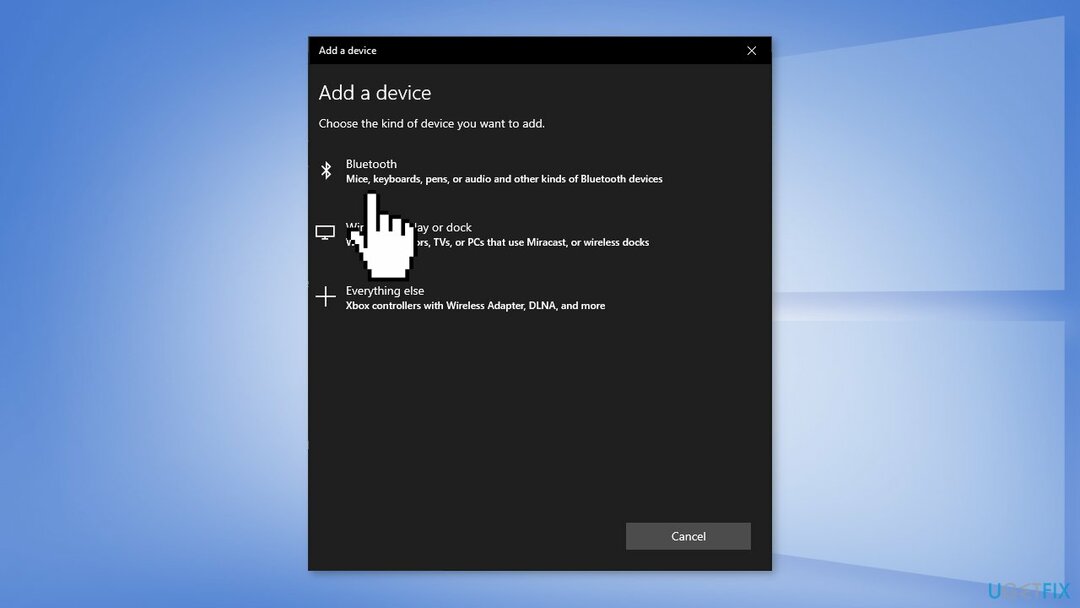
- Натиснете Bluetooth
- Изберете вашия контролер
Решение 3. Стартирайте инструмента за отстраняване на неизправности с Bluetooth
За да поправите повредена система, трябва да закупите лицензираната версия на Reimage Reimage.
- Натисни Windows клавиш + I
- Отидете на Актуализация и сигурност
- Изберете Отстраняване на неизправности на левия панел и натиснете Допълнителни инструменти за отстраняване на неизправности
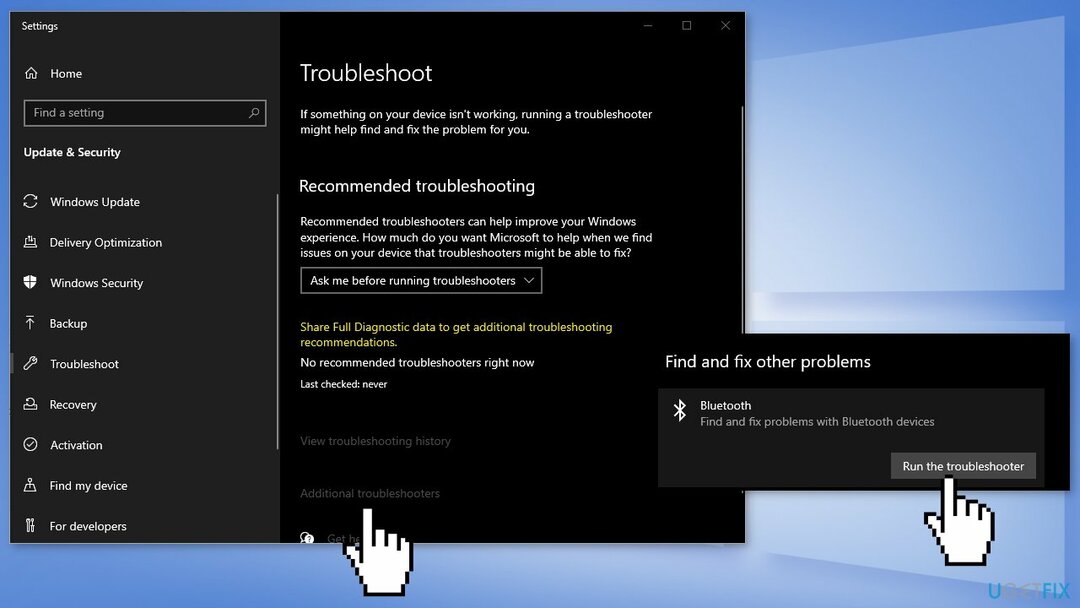
- Натиснете Bluetooth и оставете съветника да работи
Решение 4. Актуализирайте фърмуера на Xbox Controller
За да поправите повредена система, трябва да закупите лицензираната версия на Reimage Reimage.
- Отидете до Microsoft Store и вземете Приложение Аксесоари за Xbox
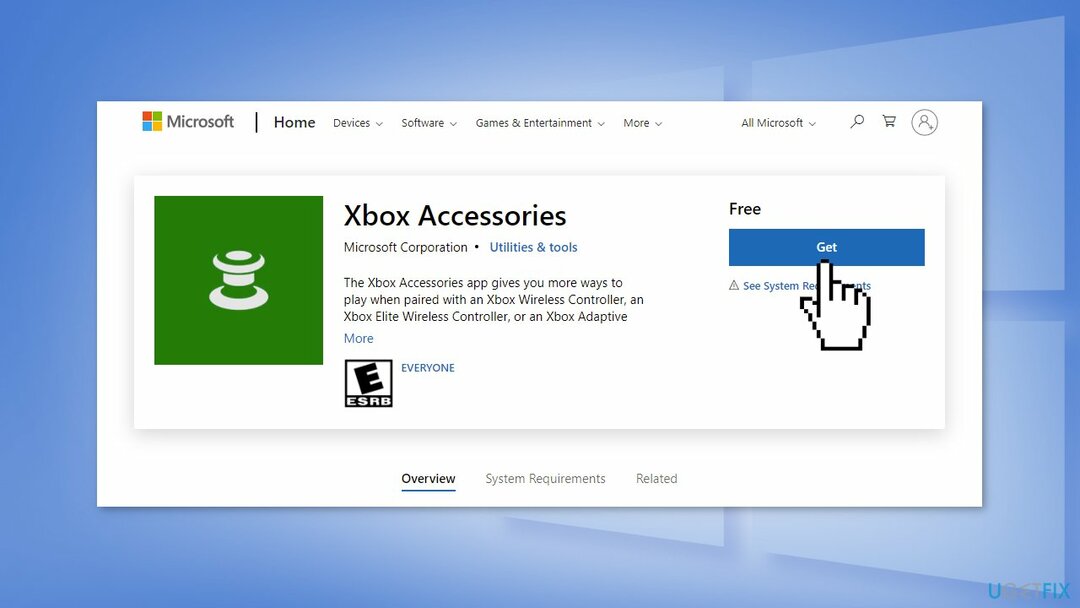
- Свържете вашия Xbox контролер към вашия компютър с USB кабел
- Отвори Аксесоари за Xbox ап
- Той ще подкани за Изисква се актуализация съобщение, ако е необходимо
- Оставете го да се актуализира и го затворете, след като процесът приключи
Решение 5. Актуализиране на драйвера на контролера
За да поправите повредена система, трябва да закупите лицензираната версия на Reimage Reimage.
- Натисни Windows клавиш + R в същото време, за да отворите полето Run
- Тип devmgmt.msc и натиснете Въведете на вашата клавиатура
- Разгънете Контролер на Microsoft Xbox One или името на вашия контролер, ако използвате друг
- Щракнете с десния бутон върху него и щракнете Актуализиране на софтуера на драйвери
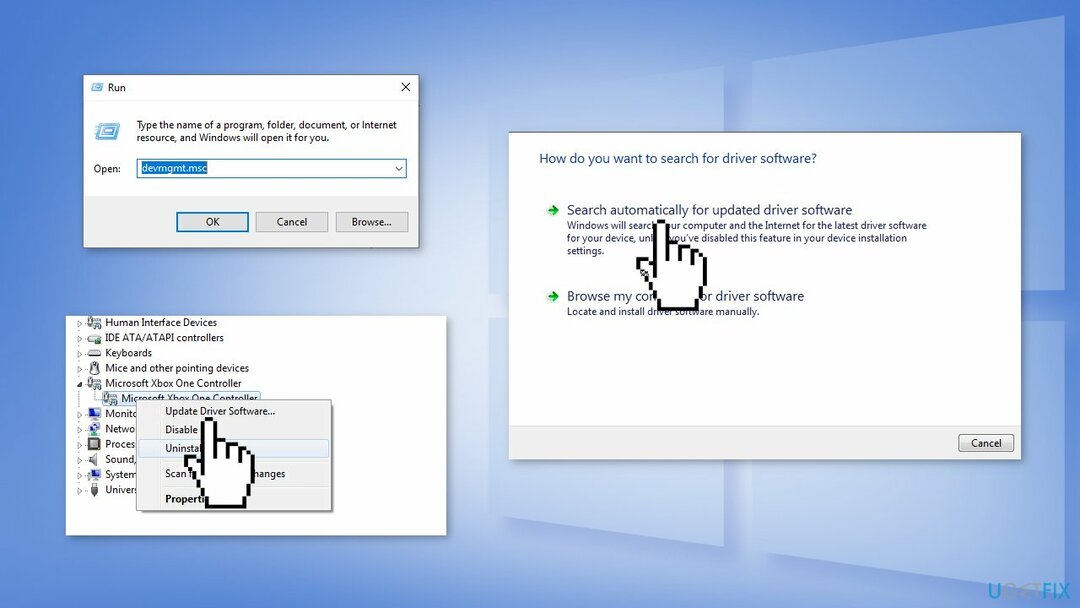
- Изберете Търсене автоматично за актуализиран софтуер на драйвери
- Можете също да използвате инструмент като DriverFix който може да актуализира автоматично всички драйвери и да търси най-добрите
Допълнителни поправки:
- Сменете батериите
- Опитайте да използвате кабел
Поправете грешките си автоматично
Екипът на ugetfix.com се опитва да направи всичко възможно, за да помогне на потребителите да намерят най-добрите решения за отстраняване на грешките си. Ако не искате да се борите с техники за ръчен ремонт, моля, използвайте автоматичния софтуер. Всички препоръчани продукти са тествани и одобрени от нашите професионалисти. Инструментите, които можете да използвате, за да коригирате грешката си, са изброени по-долу:
Оферта
направи го сега!
Изтеглете корекцияЩастие
Гаранция
направи го сега!
Изтеглете корекцияЩастие
Гаранция
Ако не сте успели да поправите грешката си с помощта на Reimage, свържете се с нашия екип за поддръжка за помощ. Моля, уведомете ни всички подробности, които смятате, че трябва да знаем за вашия проблем.
Този патентован процес на поправка използва база данни от 25 милиона компоненти, които могат да заменят всеки повреден или липсващ файл на компютъра на потребителя.
За да поправите повредена система, трябва да закупите лицензираната версия на Reimage инструмент за премахване на зловреден софтуер.

VPN е от решаващо значение, когато става въпрос поверителността на потребителите. Онлайн тракери като бисквитки могат да се използват не само от платформи за социални медии и други уебсайтове, но и от вашия доставчик на интернет услуги и правителството. Дори и да приложите най-сигурните настройки през вашия уеб браузър, пак можете да бъдете проследявани чрез приложения, които са свързани с интернет. Освен това браузърите, фокусирани върху поверителността, като Tor не са оптимален избор поради намалената скорост на връзката. Най-доброто решение за вашата пълна поверителност е Частен интернет достъп – бъдете анонимни и сигурни онлайн.
Софтуерът за възстановяване на данни е една от опциите, които могат да ви помогнат възстановите вашите файлове. След като изтриете файл, той не изчезва в нищото – той остава във вашата система, докато не се записват нови данни върху него. Професионално възстановяване на данни е софтуер за възстановяване, който търси работещи копия на изтрити файлове във вашия твърд диск. С помощта на инструмента можете да предотвратите загуба на ценни документи, училищна работа, лични снимки и други важни файлове.